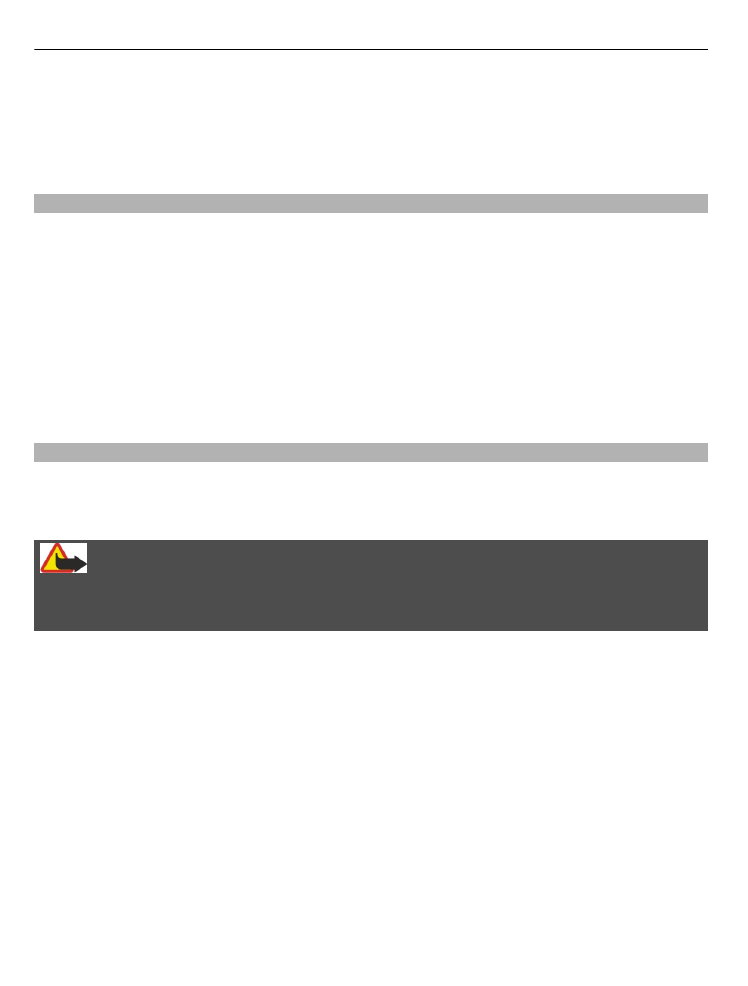
Oppdatere enhetsprogramvare ved hjelp av enheten
Du kan øke ytelsen til enheten og få programoppdateringer og nye funksjoner. Oppdater
programvaren regelmessig for å få mest mulig ut av enheten. Du kan også angi at
enheten skal søke etter oppdateringer automatisk.
Advarsel:
Hvis du installerer en programvareoppdatering, kan du ikke bruke enheten, selv ikke til
å foreta nødanrop, før installasjonen er fullført og enheten er startet på nytt.
Bruk av denne tjenesten eller nedlasting av dette programmet kan innebære overføring
av store datamengder, noe som kan føre til høye datatrafikkostnader.
Forsikre deg om at det er nok strøm på batteriet i enheten, eller koble til laderen før du
begynner oppdateringen.
Velg
Meny
>
Innstillinger
.
16 Enhetsbehandling
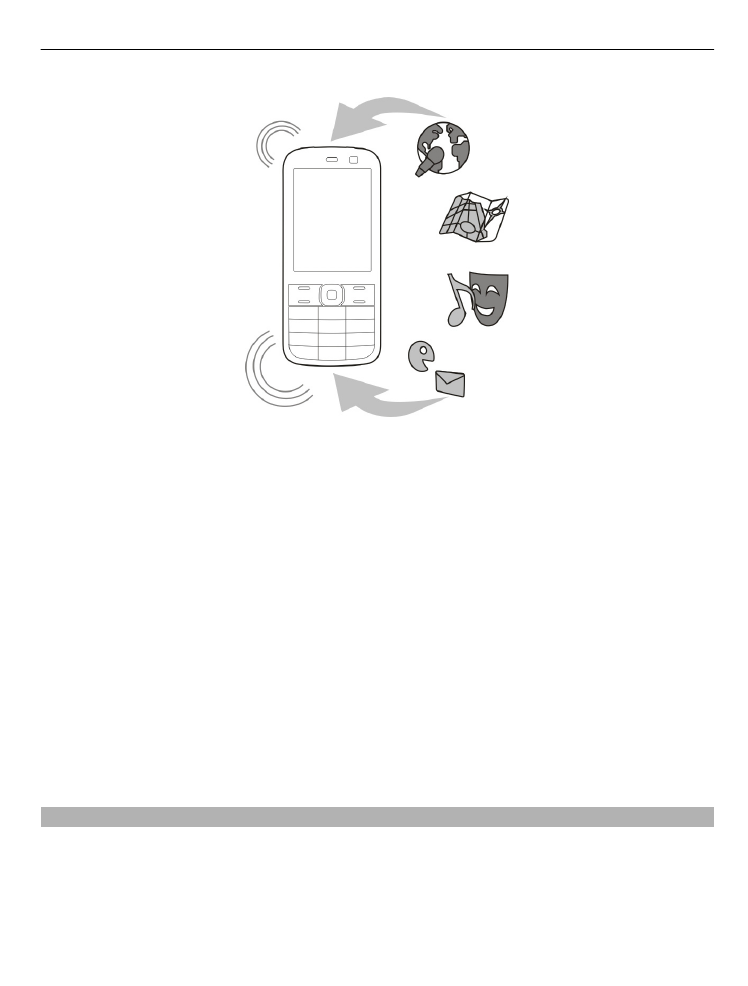
1 Velg
Telefon
>
Telefonoppdat.
.
2 Du kan vise gjeldende programvareversjon og kontrollere om en oppdatering er
tilgjengelig ved å velge
Gjeld. progr.det.
.
3 Hvis du vil laste ned og installere en programvareoppdatering, velger du
Last ned
tlf.prog.
. Følg instruksjonene som vises.
4 Hvis installeringen ble avbrutt etter nedlastingen, velger du
Inst. progr.oppd.
.
Oppdateringen av programvaren kan ta flere minutter. Hvis det oppstår problemer med
installeringen, kontakter du tjenesteleverandøren din.
Søke etter programvareoppdateringer automatisk
Velg
Aut. progr.oppd.
, og angi hvor ofte det skal søkes etter nye
programvareoppdateringer.
Det kan hende at tjenesteleverandøren sender deg programvareoppdateringer direkte
til enheten. Hvis du vil ha mer informasjon om denne nettverkstjenesten, kontakter du
tjenesteleverandøren.